
Article ID: 293
Cập nhật gần nhất: 24 Th06, 2020
Hiện tại Hosting của HOSTVN đã hỗ trợ tính năng khôi phục dữ liệu của liệu trên Cpanel. Dưới đây là bài viết hướng dẫn khôi phục dữ liệu trên hosting. Các lưu ý khi khôi phục dữ liệu trên hosting:+ Khi muốn restore dữ liệu của một file hoặc một website nằm trên hosting thì phải xóa các file mà bạn muốn restore trên hosting đi.+ Đối với restore toàn bộ website trên hosting bạn Không được xóa thư mục public_html mà chỉ xóa file nằm trong public_html.+ Không khôi phục các file nằm ngoài thư mục public_html ( các file này là file của hệ thống)+ Khi restore database thì database phải tồn tại trong trên hosting trùng với tên database nằm trên bản backup. Nếu bạn đã đã xóa database thì hãy tạo lại database rồi khôi phục lại ( tên trùng với database nằm trên backup ).
B1: Đăng nhập vào Cpanel
B2: Chọn ứng dụng R1Soft Restore Backup
B3: Khi click đúp vào R1Soft Restore Backup sẽ được redirect đến trang web và hiển thị như sau:
Ở đây bạn sẽ nhìn thấy các bản backup hosting của bạn vào từng ngày. Bạn sẽ lựa chọn bản backup mà muốn khôi phục. Mỗi bản backup đều có 3 option quan trọng bạn phải quan tâm + Browse: Mở backup ra xem các file. + Database: Dùng để khôi phục database + Download: Sử dụng để download mã nguồn ( chú ý: database sẽ không download được) B4: Khôi phục mã nguồn B.4.1: Chọn Browse vào bản backup mà muốn khôi phuc
B.4.2 Click đúp vào thư mục home sẽ hiển thị rất nhiều file như sau. Bạn tiếp tục click đúp vào thư mục public_html
B.4.3 Trong thư mục public_html hoặc thư mục yourdomain.com là toàn bộ mã nguồn hosting của bạn. Nếu bạn muốn khôi phục 1 file nào đó thì tích vào muốn khôi phục rồi chọn Restore Selected
+ Khi muốn khôi phục 1 website thì bạn tích vào thư mục chứa mã nguồn rồi chọn Restore Selected. Các bạn nhớ phải xóa thư mục chứa mã nguồn của website đi. + Khi muốn khôi phục toàn bộ website nằm trong hosting: Tích vào Checkbox cạnh chữ Name sẽ chọn toàn bộ các file trong thư mục public_html sẽ được chọn và bạn ấn vào Restore Selected. B.4.4. Sau khi chọn vào Restore selected sẽ có bảng tiến trình quá trình khôi phục dữ liệu bạn đợi cho thông báo Success là quá trình khôi phục thành công. B5: Khôi phục database B.5.1. Chọn bản backup mà ngày mà bạn muốn khôi phục. Rồi ấn vào Browse Database. Sẽ hiển thị 1 bảng là Browse Database rồi bạn tích vào Button + bên anh Databases để hiển thị ra các database lưu trữ trên hosting của bạn
B.5.2. Chọn database mà bạn muốn khôi phục rồi vào chọn Restore Selected. Ví dụ ở đây có database haitucom_dunglac, chúng ta sẽ khôi phục database này.
B.5.3. Sau khi chọn vào Restore selected. Sẽ có 1 bảng thông báo tiến trình trình khôi phục database. Bạn đợi sau khi báo Success là quá trình khôi phục của bạn thành công.
Vậy là quá trình khôi phục dữ liệu của bạn thành công rồi. Bạn có thể truy cập vào hosting hoặc website để kiểm tra. Trên đây là bài hướng dẫn sử dụng R1Soft Restore Backups để khôi phục hoặc tải dữ liệu. Hy vọng bài viết sẽ hỗ trợ các bạn sử dụng dịch vụ một cách tốt nhất. Chúc các bạn thành công !
Article ID: 293
Cập nhật gần nhất: 24 Th06, 2020
Lần sửa đổi: 24
Lượt xem: 3777
Tags
khôi phục dữ liệu
khoi phuc du lieu
r1soft
phuc hồi dữ liệu
phuc hoi du lieu
khôi phục dữ liệu cpanel
r1 soft
|

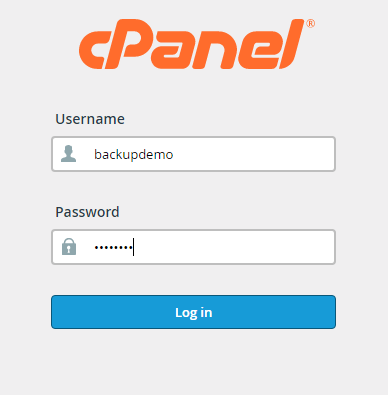
.png)
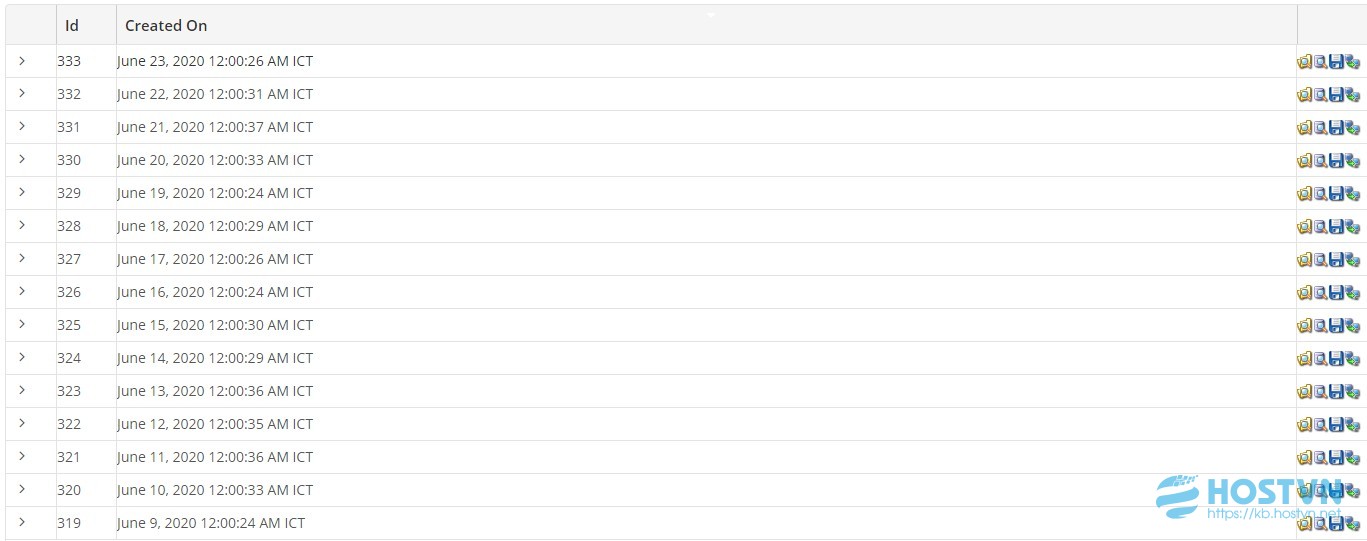

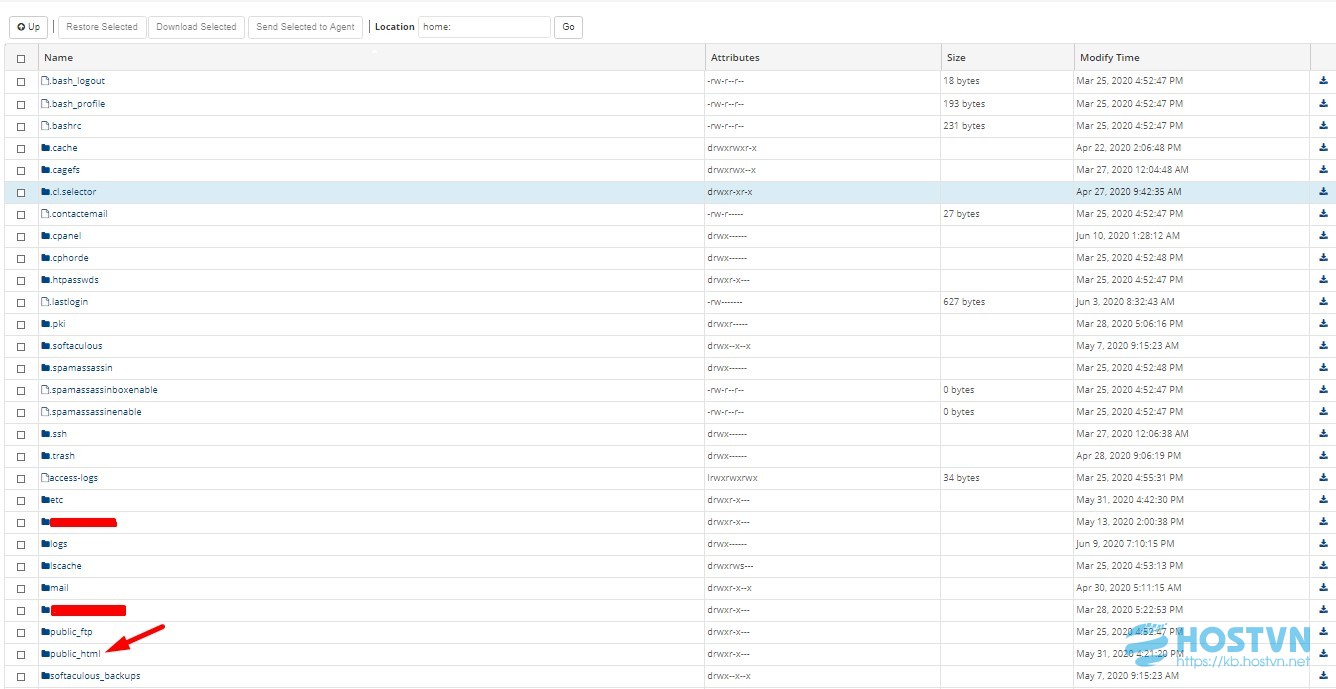
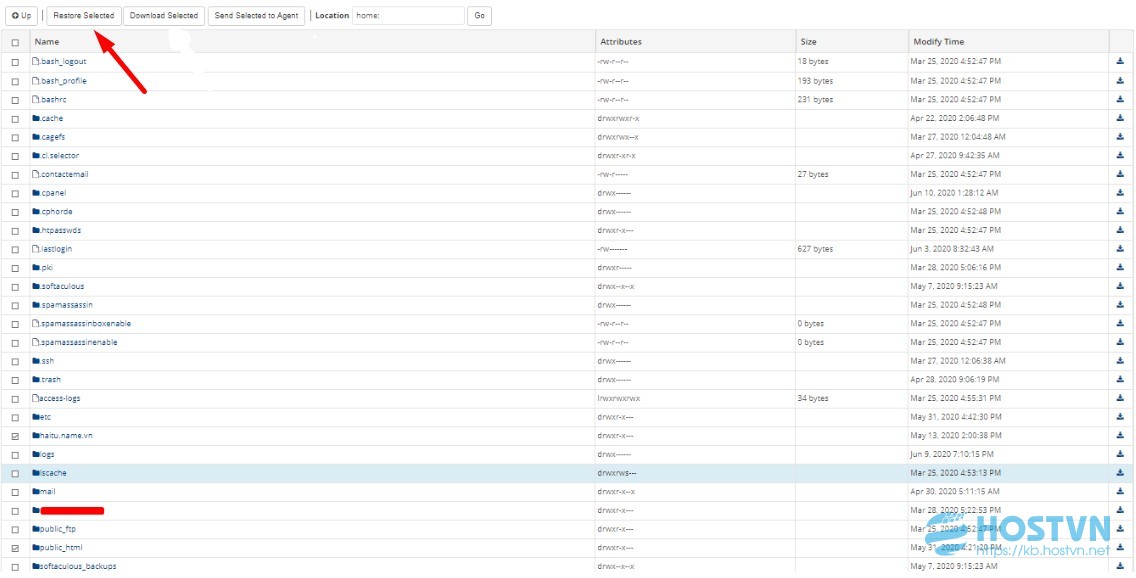
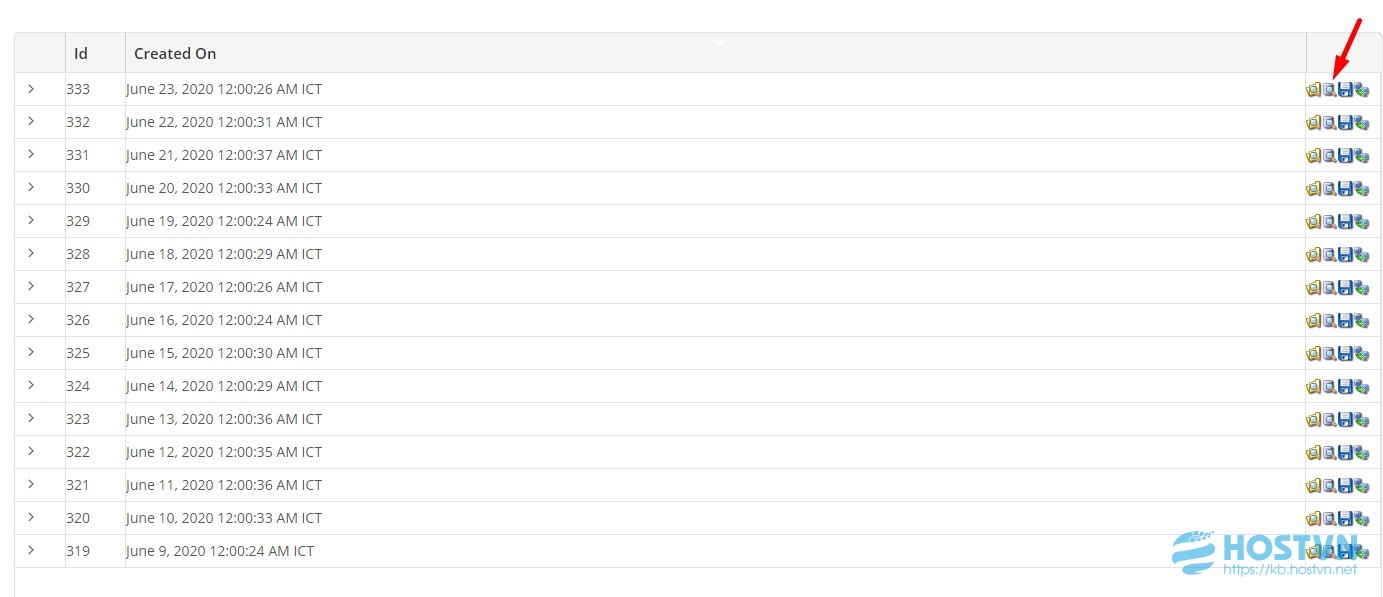
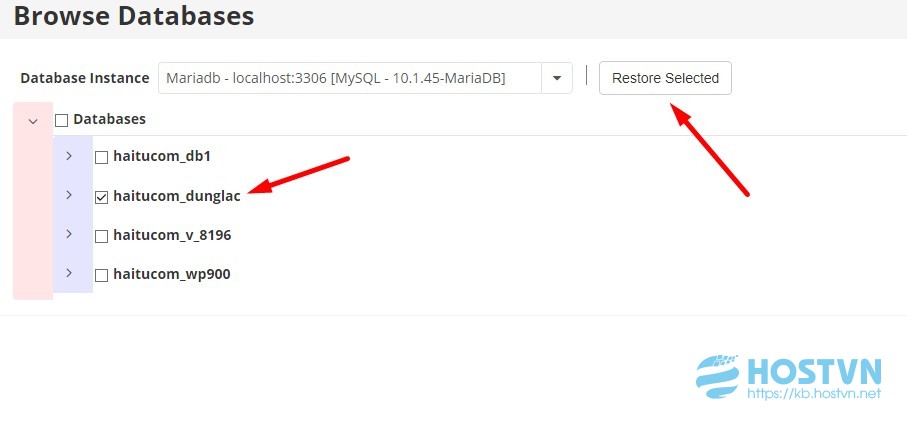
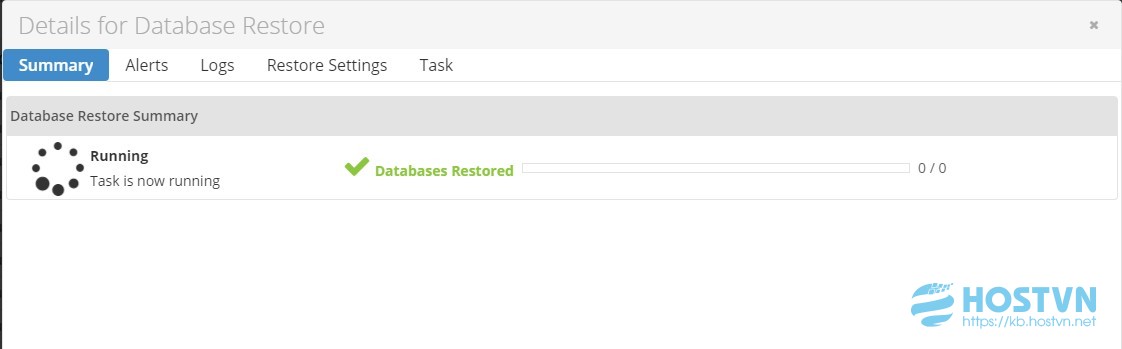
.png)
